ユーザーアカウントの作成は、実際には非常に簡単です。 多くの人々は今日、彼らは家族や友人と共有し、誰もが自分のコンピュータの画面が見える方法で別の何かをしたいようだコンピュータを持っています。
これは、コンピュータを使用するすべての人のためのアカウントを作成することによって達成することができます。 あなたのコンピュータを起動し、それがあなたのWindows XPオペレーティングシステムにログインすると、それはあなたのユーザーアカウントです。
使用する別の人のためのより多くのアカウントを作成することにより、誰もが自分自身をカスタマイズし、彼らがそれで望むかもしれない変更を行
たとえば、スクリーンセーバーを変更したり、背景画像を変更したり、ログインしたときにのみアクセスできるファイルをデスクトップに追加したり、コンピュータをパスワードで保護したりして、アカウントにアクセスできるようにすることができます。
さて、十分な話をして、あなたが待っていた部分に到達しましょう。
左下隅の”スタート”メニューボタンに移動し、それをクリックします。 次に、標準モードの場合は、右ペインの中央にある”コントロールパネル”をクリックします。 (注:”クラシックモード”をオンにしている場合は、”設定”に移動し、”コントロールパネル”リンクが表示されます。 それをクリックしてください)以下を参照してください。
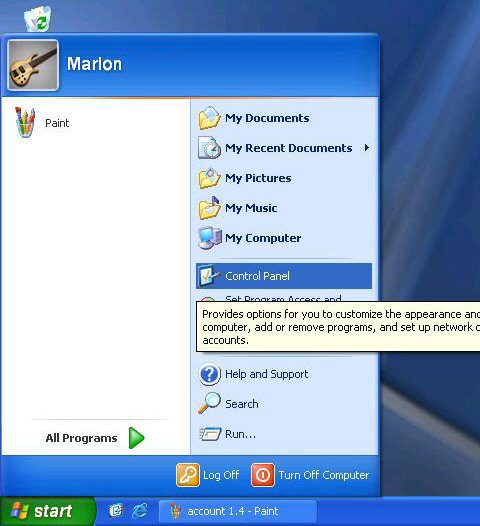
標準モード
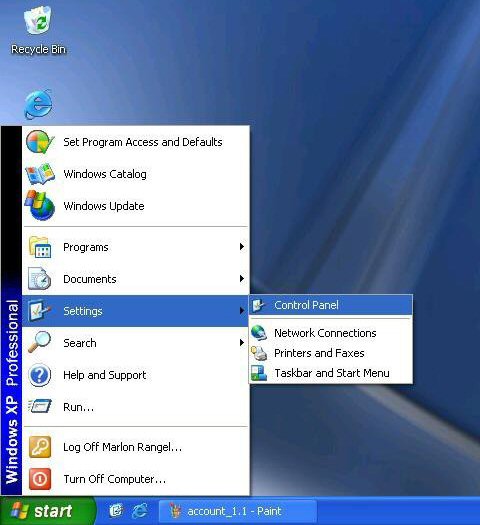
古典的なモード
そこに、アイコンを見つけ、ダブルクリックしま 必要な情報が表示された新しいウィンドウが表示されます。
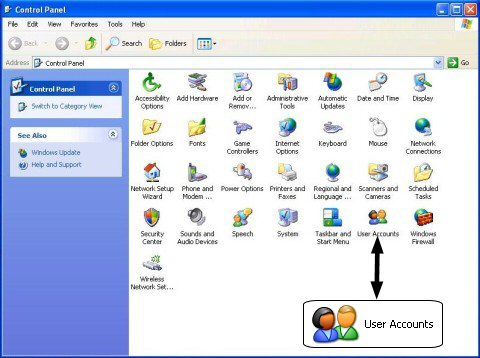
クラシックビュー
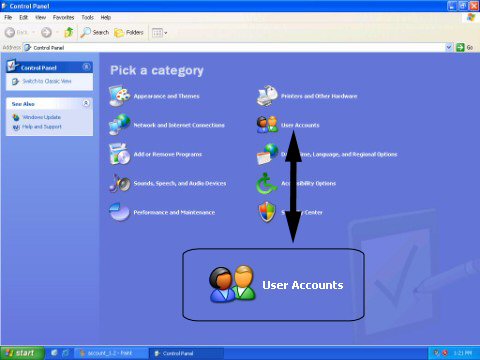
カテゴリビュー
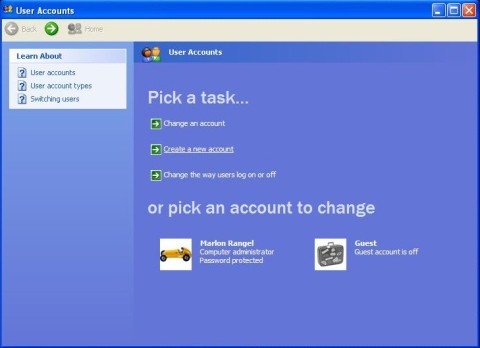
..”タイトル。 今すぐ名前を選択し、それを入力します。 この演習では、テストを選択します。 [次へ]をクリックします。
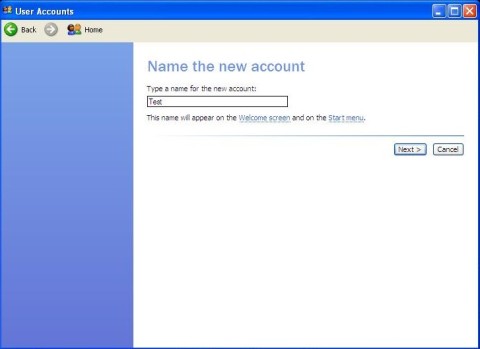
このウィンドウで、アカウントを作成しているユーザーに取得するアカウントの種類を選択する必要があります。 二つのタイプ(コンピュータ管理者、または制限付き)があります。 これらの2つのタイプは、単に特定のアカウントのユーザー権限を扱いますが、「とは何か」セクションで詳細を確認できます。 今のところ、コンピュータ管理者を選択し、アカウントの作成をクリックします。 画像を参照してください。
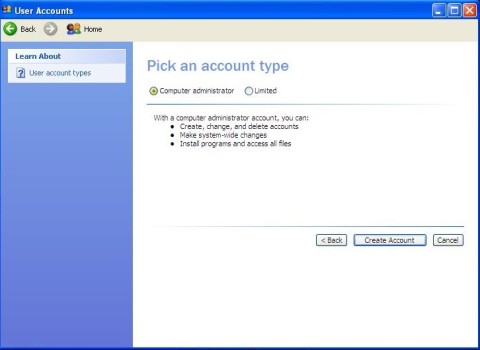
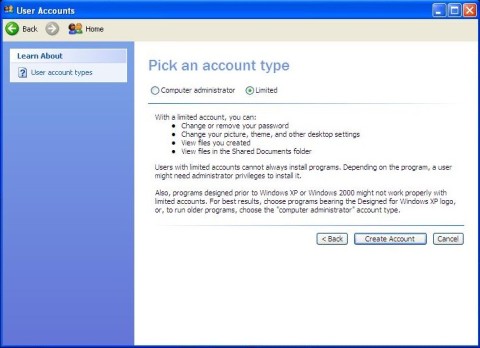
数秒待つと、新しいアカウントが作成されます。 次回誰かがコンピュータを起動したときに、彼または彼女は今、彼または彼女の特定のアカウントにログインすることができます。 あなたが好きなだけ作成することができます。
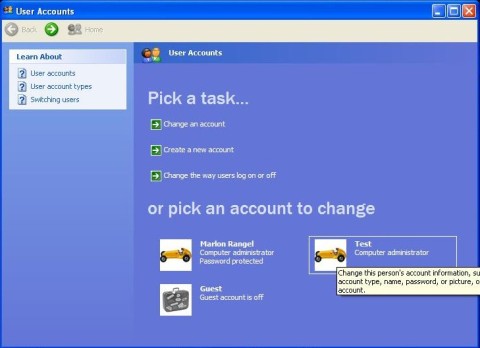
何らかの理由でアカウントを削除する必要がある場合は、アカウント(この場合はテストアカウント)をクリックし、アカウントを削 次に、[ファイルの削除]をクリックすると、最後にアカウントが削除されます。 画像を参照してください。
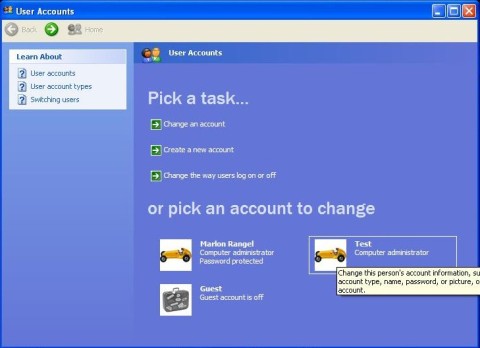
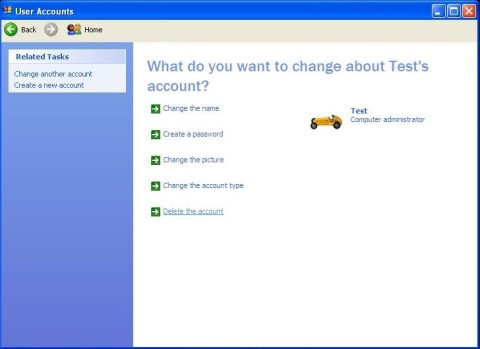
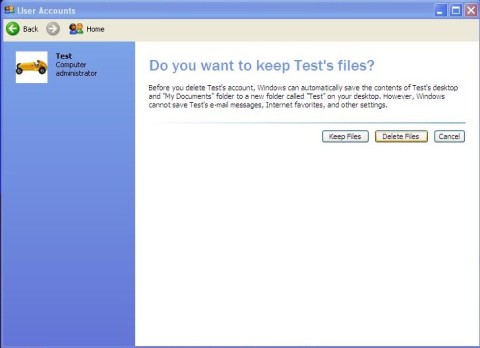
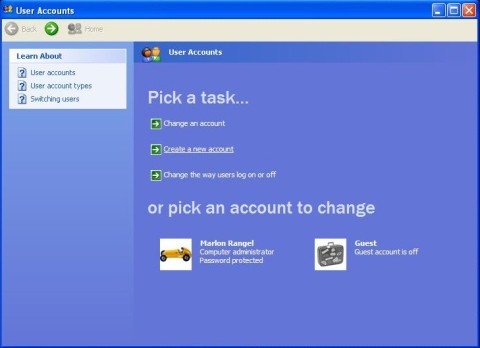
ホームページに戻る
ユーザーアカウントから無料のコンピュータヘルプに戻る